At arbejde med Excel kan i starten være en udfordring, især når det kommer til referencer. Referencer er fundamentale elementer, der gør det muligt at knytte data fra forskellige celler sammen og udføre beregninger. Denne vejledning vil give dig en grundlæggende forståelse af celle-referencer og guide dig trin for trin i, hvordan du effektivt kan arbejde med relative celle-referencer i Excel.
Vigtigste indsigt
- Celle-referencer gør det muligt at koble værdier fra forskellige celler sammen.
- Relativ celle-referencer justerer sig automatisk, når du kopierer dem.
- Forståelse af referencer er afgørende for korrekte beregninger i Excel.
Trin-for-trin vejledning
1. Introduktion til celle-referencer
For at forstå betydningen af referencer i Excel er det vigtigt at vide, at de er uundværlige for beregninger. I et forberedt Excel-dokument vil du inkludere celler med forskellige indhold. For eksempel: Et computer-setup med værdierne for skærm, mus og tastatur.
2. Oprettelse af simple referencer
Du starter med at indtaste lighedstegnet = i en celle. Dette signalerer til Excel, at du ønsker at oprette en reference til en anden celle. Klik på cellen, der indeholder værdien, du ønsker at bruge. I vores tilfælde ville det være cellen til computeren.
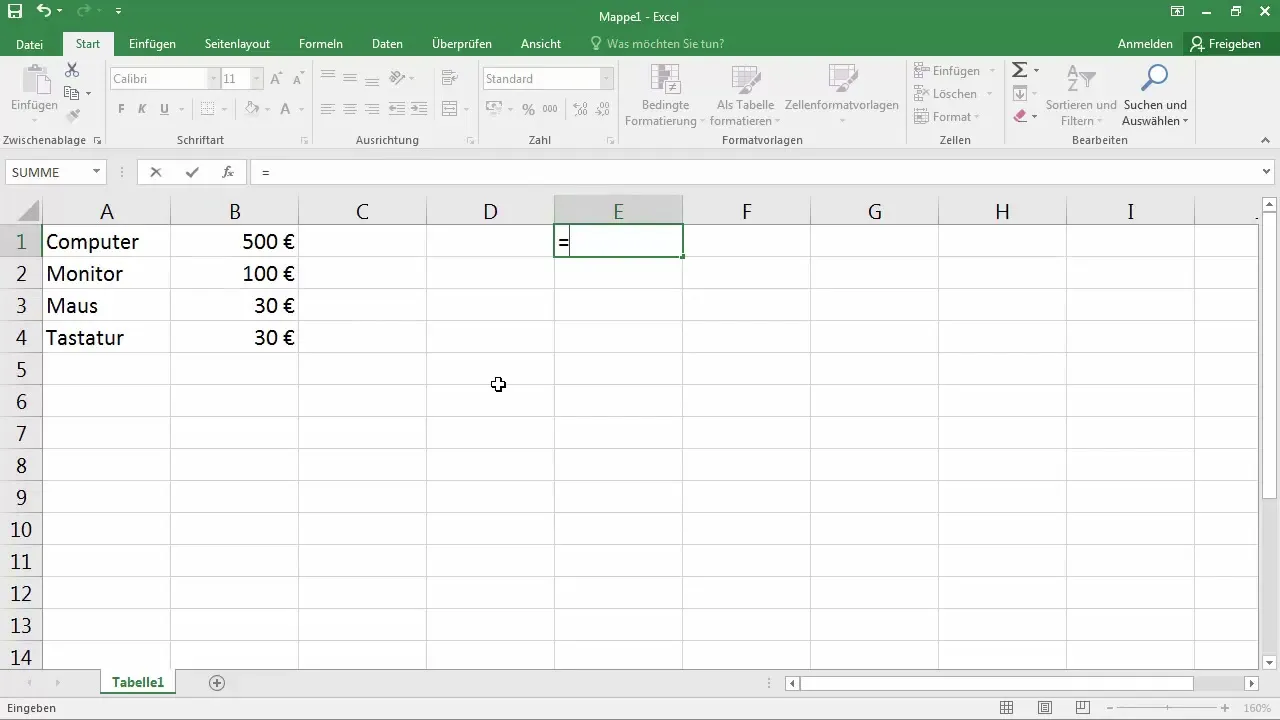
3. Identificering af celle-reference
Når du har oprettet referencen, kan du se i den øverste redigeringslinje, at der står =A1 der. Dette betyder, at indholdet i denne celle ikke blev indtastet direkte, men i stedet hentes fra celle A1.
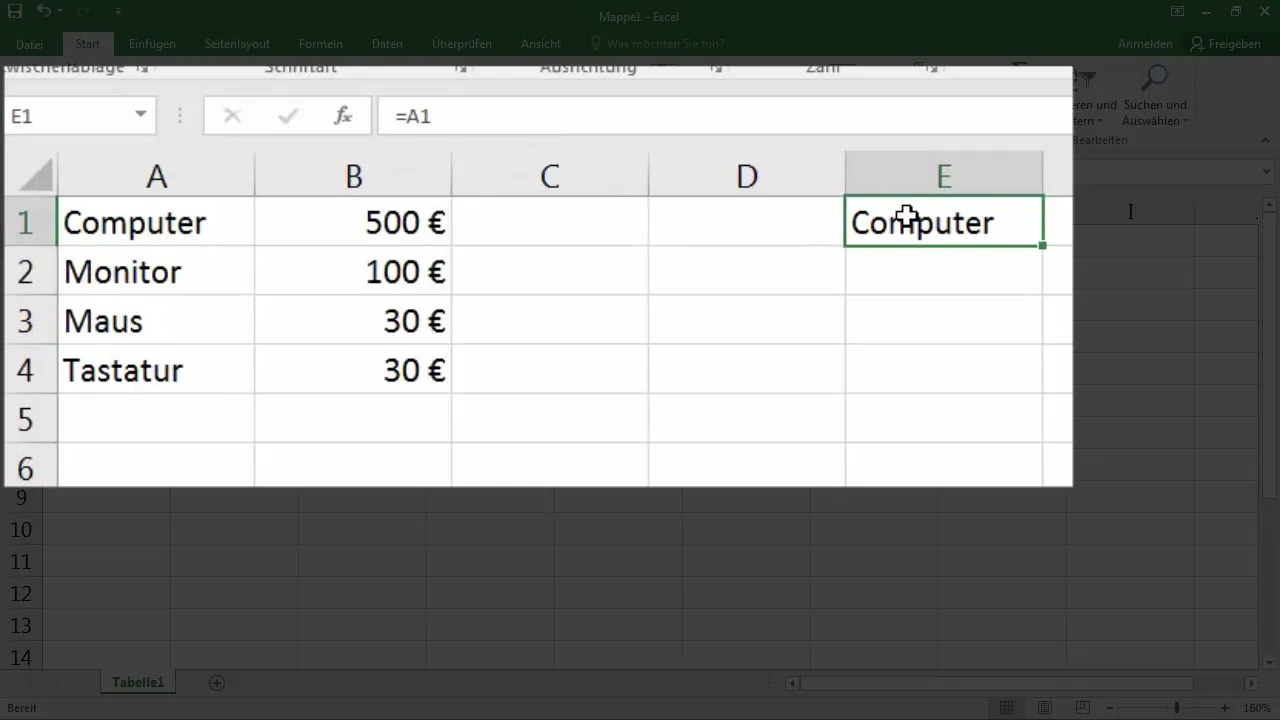
4. Ændring af cellers indhold
Ændr nu indholdet i celle A1 ved f.eks. at skrive "PC". Du vil se, at indholdet i cellen, der henviser til A1, automatisk tilpasser sig. Dette er princippet bag relativ reference - Excel opdaterer automatisk værdierne for at holde dem konsistente.
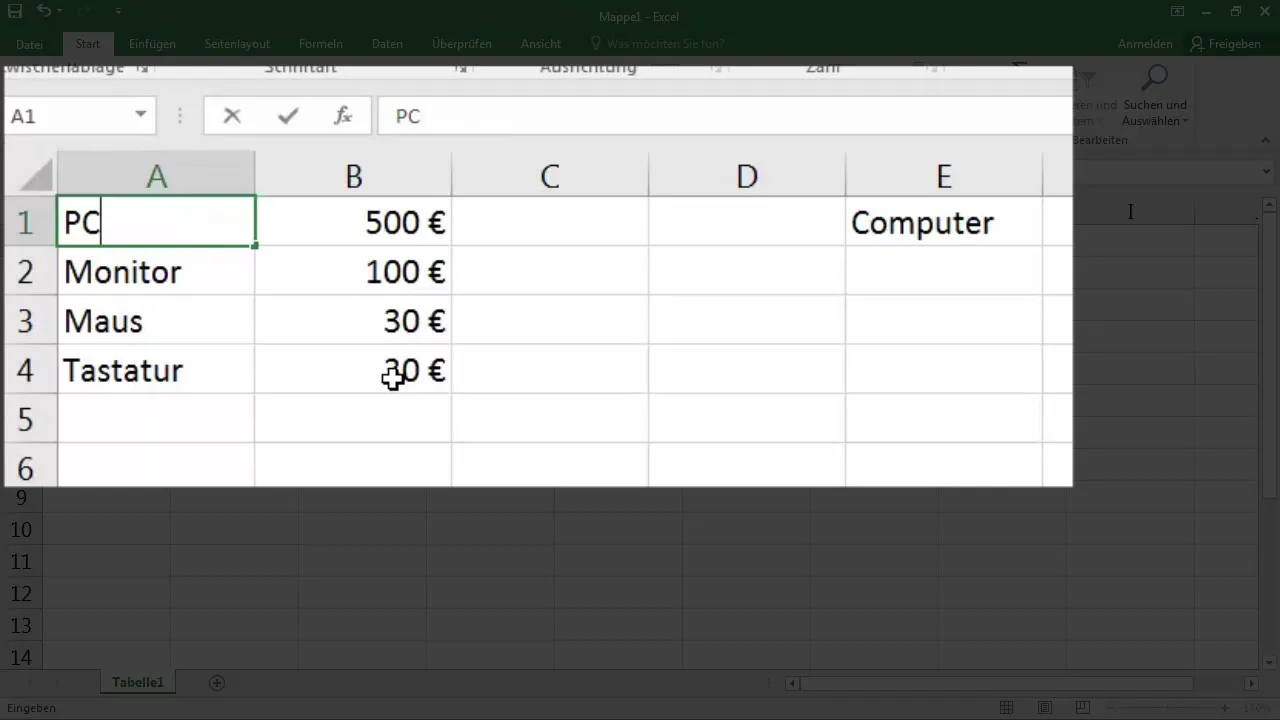
5. Referencer i en liste
Hvis du har en liste med værdier, kan du nemt trække celreferences nedad. Excel vil automatisk justere referencerne. Hvis din værdi er i celle E1 og du trækker den nedad, vil Excel standardmæssigt oprette referencer som =A2, =A3 osv. for hver tilsvarende celle.
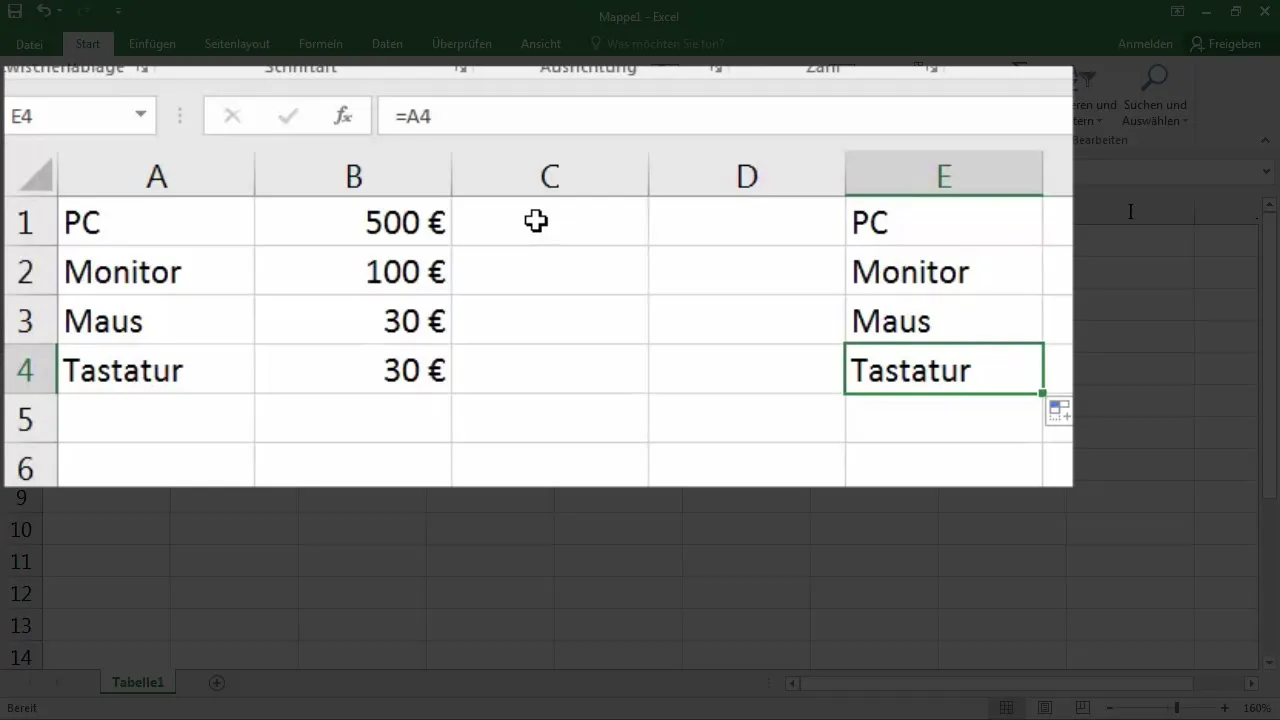
6. Betydningen af relative referencer
Det er vigtigt at forstå, hvordan relative referencer fungerer. Når du opretter store lister, kan fejl opstå i beregninger, hvis referencerne ikke passer korrekt sammen.
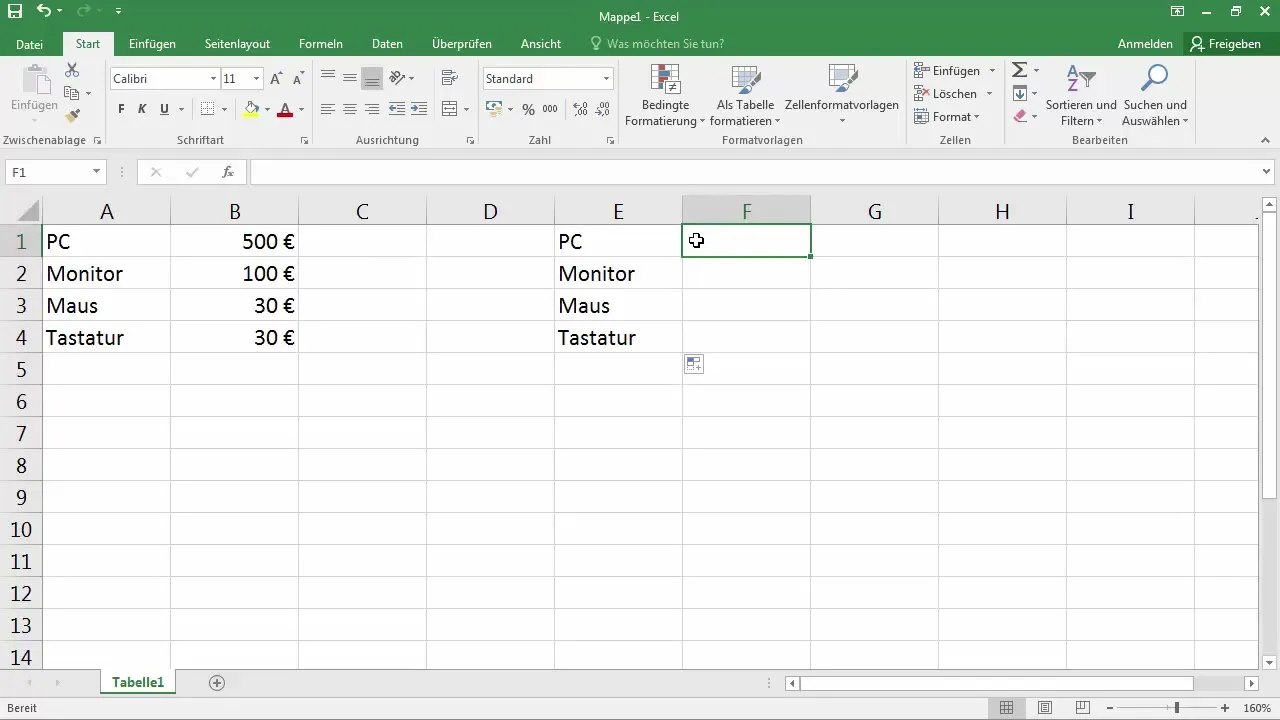
7. Brug af "=" -funktionen til beregninger
Med funktionen = kan du også udføre simple beregninger. Du kan f.eks. bruge sum, gennemsnit og andre matematiske operationer. Det betyder, at Excel altid opretholder referencen til cellerne, der bruges i beregningerne.
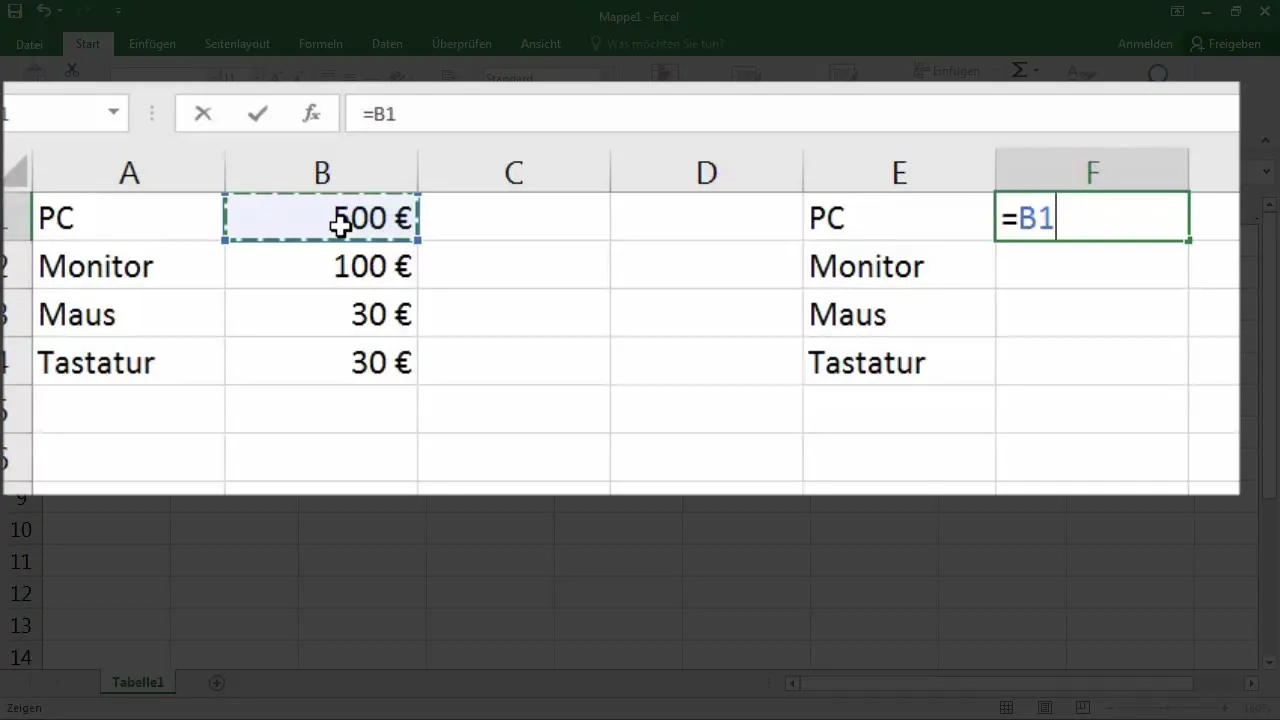
8. Kopiering og indsættelse af værdier
Når du kopierer en værdi og indsætter den et andet sted, skal du være opmærksom på, at Excel fortsat tager hensyn til de underliggende celle-referencer. Dette kan føre til forvirring, hvis du ikke forstår, at den indsatte formel stadig refererer til de originale værdier.
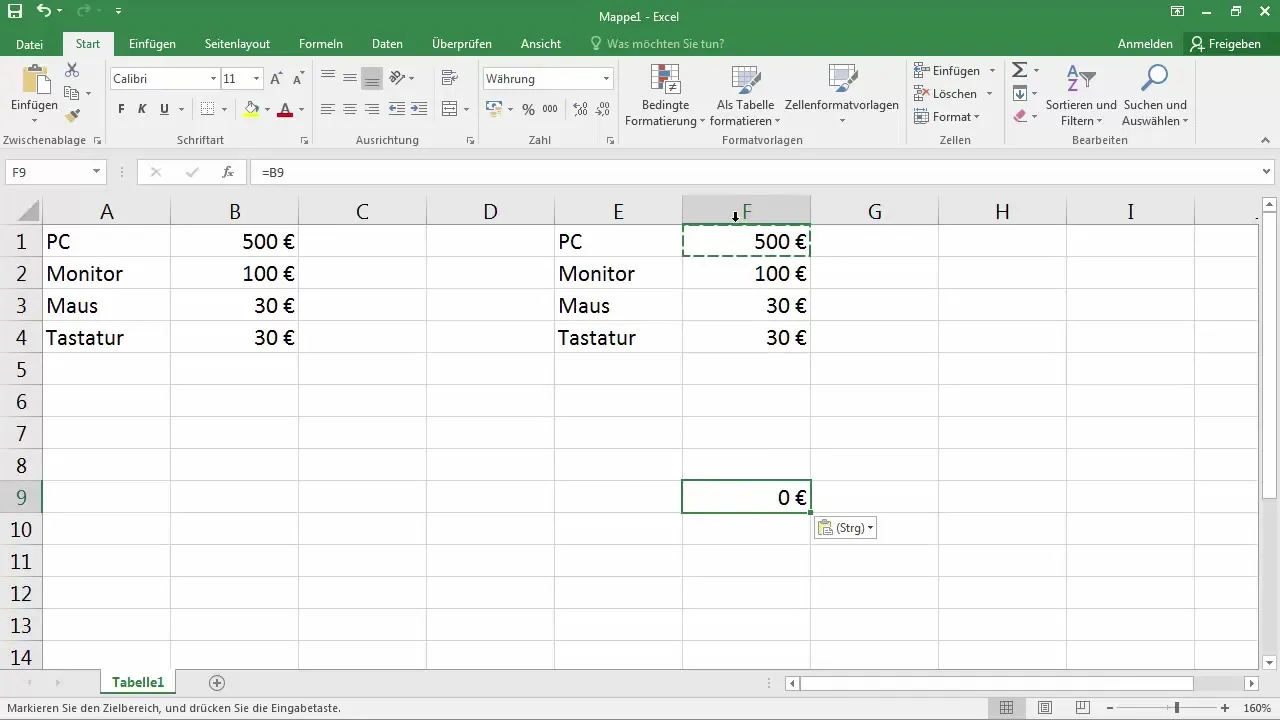
9. Indsætningsmuligheder i Excel
For at sikre, at du overfører den faktiske værdi og ikke formlen, er der forskellige metoder blandt indsætningsmulighederne. Du kan f.eks. indsætte værdier uden formler. Vær opmærksom på at vælge den rigtige metode i forhold til din hensigt for at undgå misforståelser.
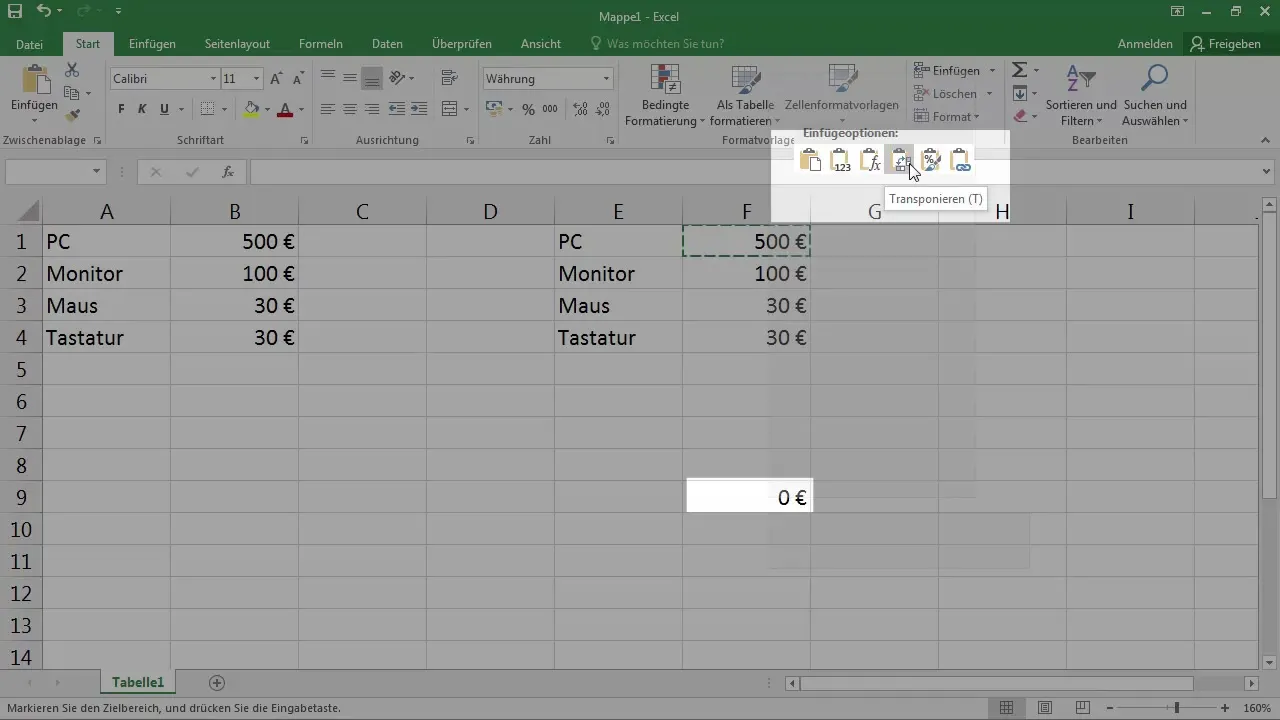
10. Fiksering af cellehenvisninger
Hvis du vil sikre dig, at en henvisning altid fører til en bestemt celle og ikke ændrer sig, kan du bruge absolutte henvisninger. Disse vises med et dollartegn $, hvilket betyder, at henvisningen forbliver fast, uanset hvor du kopierer den hen.
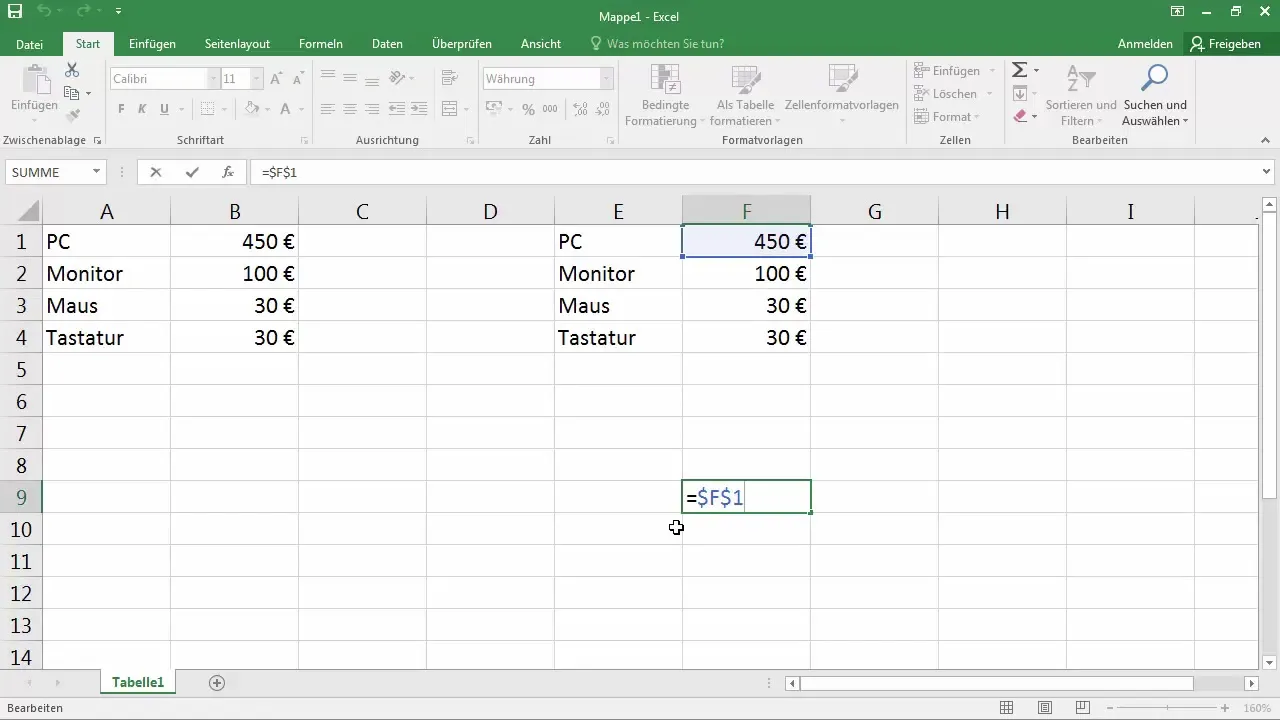
11. Fortsættelse af læring
Når du har forstået grundlæggende om cellehenvisninger, kan du styrke dine færdigheder med flere tutorials, hvor du lærer at udføre beregninger med henvisninger og analysere data.
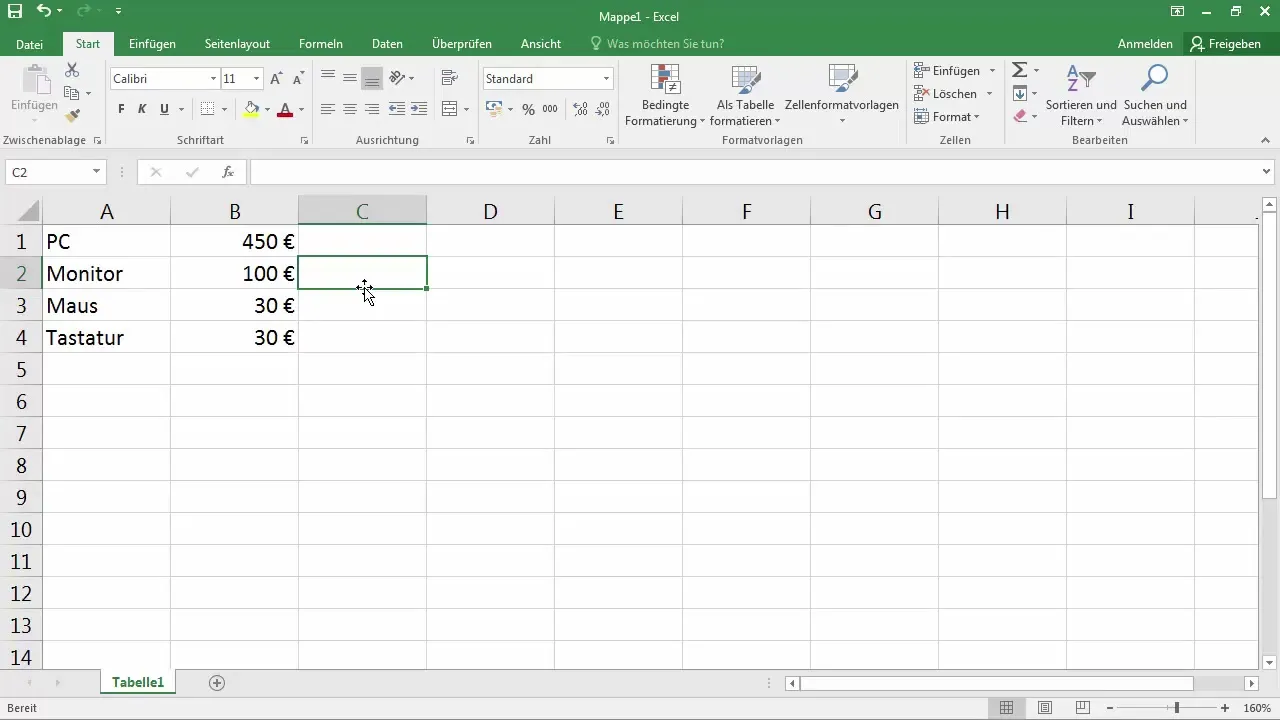
Opsummering
At mestre cellehenvisninger i Excel er et vigtigt skridt for at kunne bruge denne kraftfulde software effektivt. Du har lært, hvordan relative henvisninger fungerer, hvordan du opretter dem, tilpasser dem og bruger dem i beregninger. Med disse grundlæggende færdigheder er du klar til at udvikle dine Excel-færdigheder yderligere og tackle mere komplekse opgaver.
Ofte stillede spørgsmål
Hvordan opretter jeg en cellehenvisning i Excel?Skriv et lighedstegn = i en celle og klik derefter på den celle, du vil henvise til.
Hvad er forskellen mellem relative og absolutte henvisninger?Relative henvisninger tilpasser sig, når du kopierer formlen, mens absolutte henvisninger forbliver faste.
Hvordan kan jeg kopiere en formel uden at ændre henvisningerne?Brug et dollartegn $ til at oprette absolutte henvisninger.
Hvordan indsætter jeg værdier uden formler?Vælg indstillingerne "Værdier" for at indsætte en værdi uden den underliggende formel.
Hvorfor viser en kopieret celle værdien 0?Det skyldes, at cellen fortsat henviser til en tom celle, hvor der ikke er indtastet nogen værdi.


